
Michael Cain
0
1930
179
Kada tražite posao, malo je više vremena od stvaranja propratnog pisma. Ključno je stvoriti dobro napisano popratno pismo koje se može istaknuti iz gomile.
Ali kako učiniti da vaše propratno pismo izgleda lijepo? Kako možete izbjeći slushpile ljudskih resursa? U ovom ćemo vam članku pokazati kako stvoriti savršeno popratno pismo pomoću Canva.
Korak 1: Gdje biste trebali upotrijebiti popratno pismo?
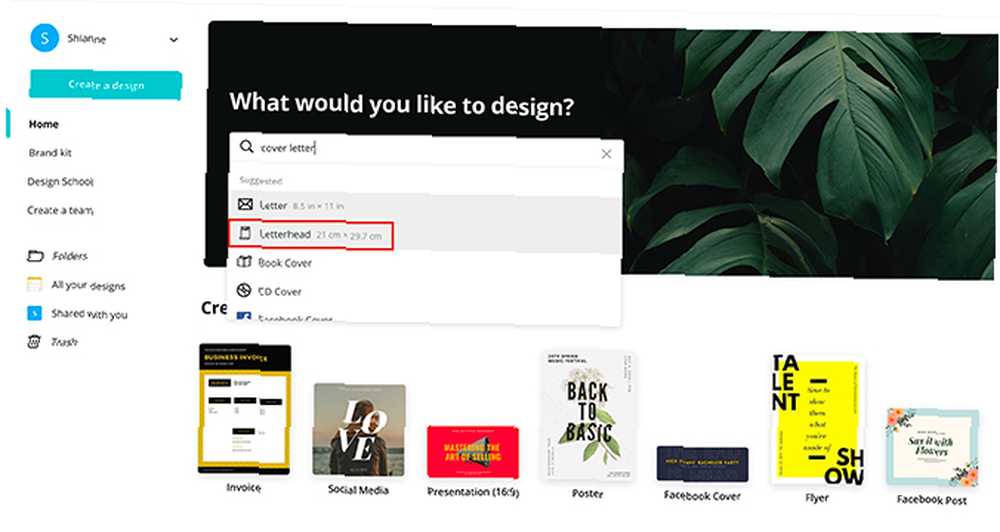
Prvo što treba imati na umu je da se tržište rada mijenja.
Kada se prijavljujete za posao putem Interneta, velike tvrtke obično će vam ispuniti obrazac gdje je vaše popratno pismo ograničeno na običan tekst.
Ponekad ćete morati poslati svoj životopis e-poštom, a kada to učinite najbolje je da svoje pismo unesete u tijelo e-pošte.
U oba ova slučaja popratno pismo nije potrebno. Ali kad osobno odustanete od životopisa ili vam tvrtka omogući prilaganje PDF-a, tamo dobar dizajn dobro funkcionira.
Da biste stvorili popratno pismo pomoću aplikacije Canva, prijavite se na svoj račun. Pod, ispod “Što biste željeli dizajnirati?” upišite “popratno pismo”.
Odaberite opciju zaglavlje ili Pismo. Za ovaj ću vodič odabrati zaglavlje.
Korak 2: Pronađite stil predloška
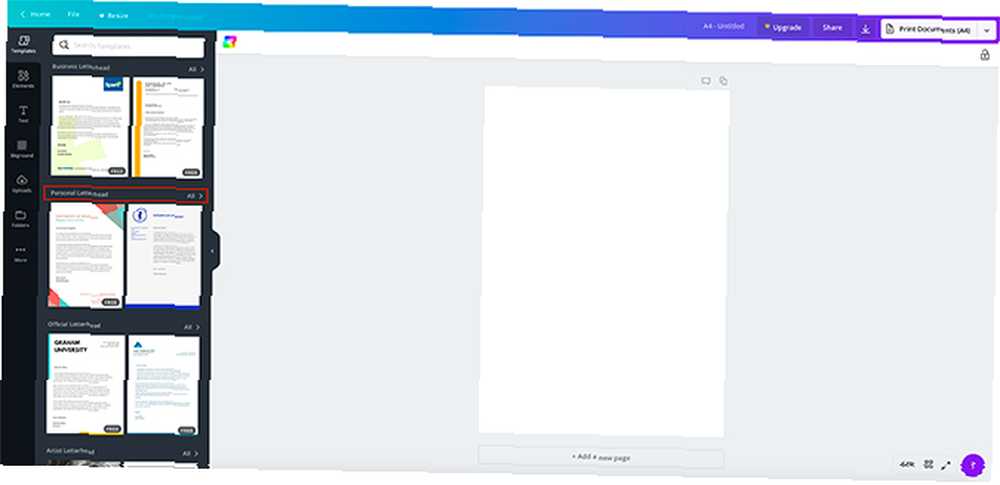
Nakon što ste u svom radnom prostoru, vidjet ćete praznu stranicu i popis predložaka obrazaca. Ako ste pročitali naš vodič koji detaljno opisuje kako pronaći savršen životopis na Canvi Kako pronaći savršen životopis za vas na Canvu Kako pronaći savršen životopis za vas na Canvu U ovom ćemo vam članku pokazati kako pronaći savršen životopis na Canva i kako to prilagoditi svojim potrebama. , bit ćete upoznati s ovim korakom.
U tom smo vodiču stvorili životopis za ženu koja se prijavila u modernu tvrtku za pečenje. Recimo da želimo stvoriti popratno pismo koje odgovara njenom životopisu.
Da biste to učinili, kliknite gumb Osobni pismopis opcija. Tamo ćete pronaći predloške koji su najprikladniji za tu svrhu.
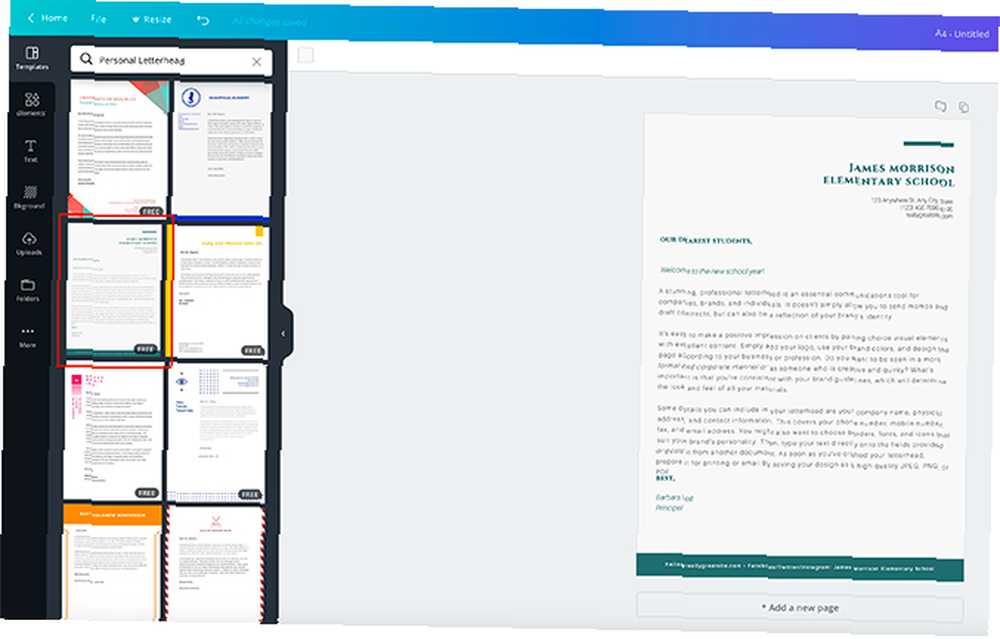
Kad je tamo, počnite pregledavati.
Dizajn koji smo odabrali ne izgleda nimalo poput životopisa modernog pekara, ali ima potencijala zbog elemenata linije i jednostavnog izgleda. Idemo s tim.
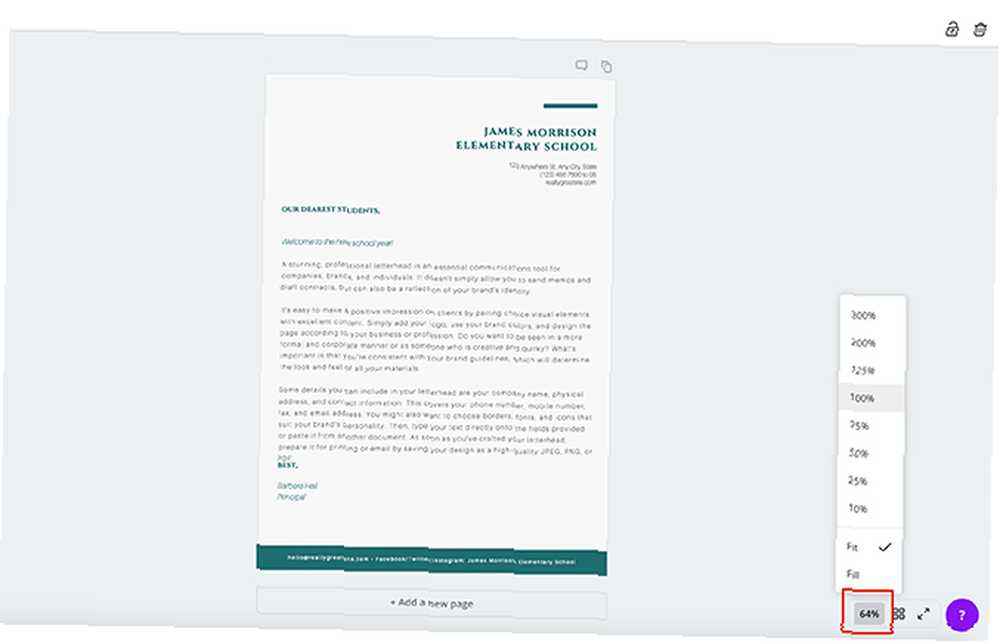
Na popratnom pismu ima puno teksta, a neki mogu biti jako mali.
Trenutno sam uvećan za prikaz cijele svoje stranice, ali što ako je to premala veličine za rad?
Da biste povećali prikaz, kliknite alat za zumiranje u donjem desnom kutu radnog prostora. Odaberite veličinu koja odgovara vama.
Korak 3: Promijenite pozadinu
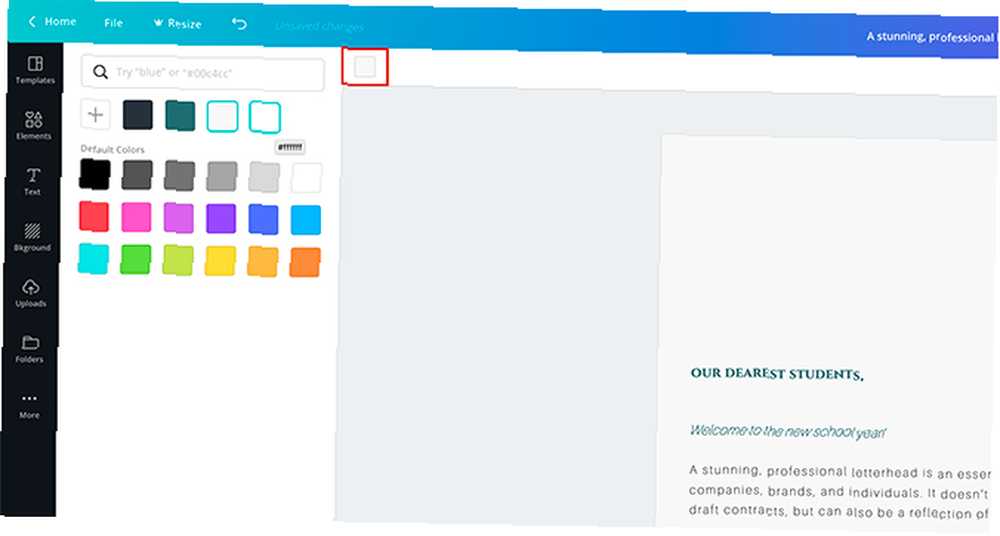
Zatim ćemo promijeniti boju pozadine popratnog pisma.
Obavezno odaberite cijeli dokument. Kliknite ikonu uzoraka boja u gornjem lijevom kutu zaslona. Ploča s preklopnicima pojavit će se.
Odaberite novu boju.
Korak 4: Promijenite boju svojih elemenata
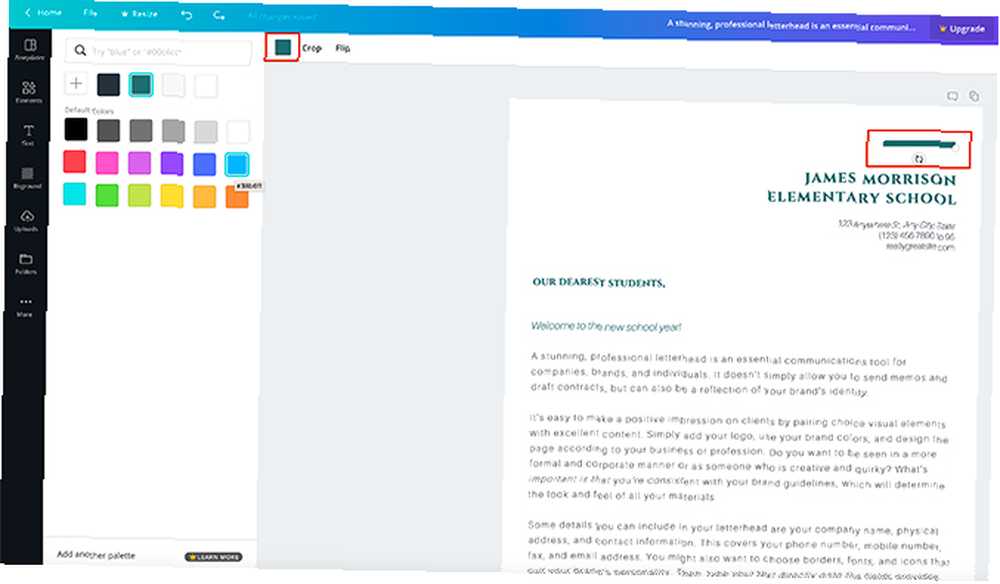
Nakon što promijenite pozadinu, morat ćemo popraviti vizualne elemente ovog propratnog pisma kako bi ih uskladili s nastavljanjem.
Prvi element s kojim ćemo se pozabaviti je linija na vrhu stranice. Linija odgovara našem cjelokupnom dizajnu, ali pogrešne je boje.
Da biste ga promijenili, kliknite element, a zatim kliknite svoju ploču sa swatchevima.
Za ovu ćemo liniju odabrati jarko plavu.
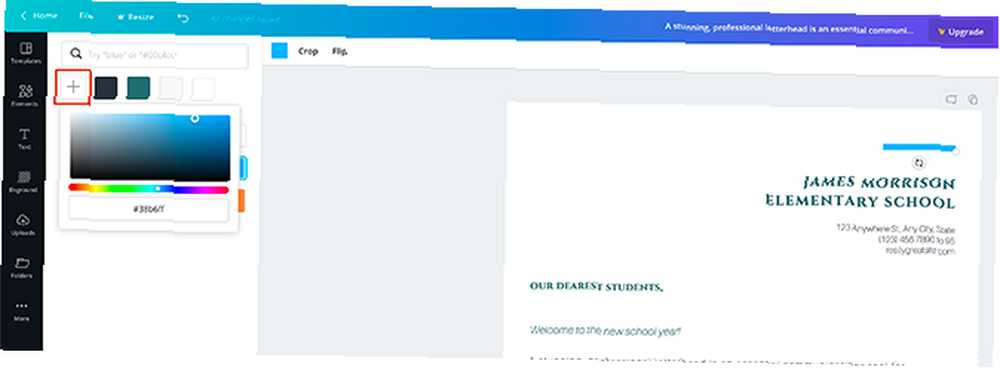
Ta svijetloplava boja je prilično blizu boji koju želimo, ali ne baš.
Da biste to riješili, kliknite gumb + prijavite se na ploči s uzorkom boja. Ovo će dovesti do odabira boje, gdje možete prilagoditi plavu prema potrebi.
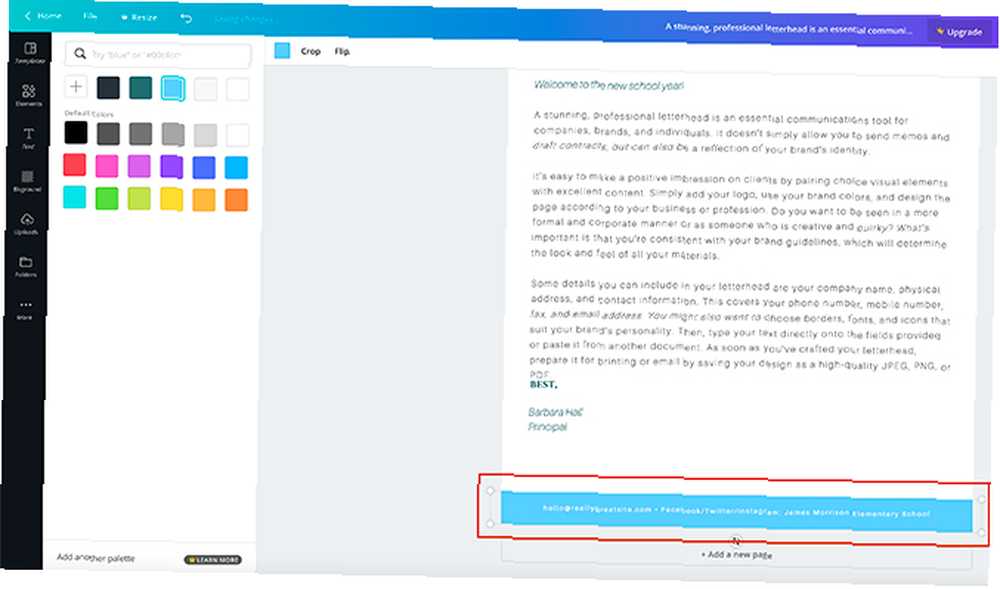
Nakon što se odlučite, Canva će dodati boju na vašu ploču.
Nakon toga možete kliknuti na drugi element, a zatim kliknite uzorak u boji. Na njega će se primijeniti nova plava boja.
Korak 5: Promijenite tekst zaglavlja
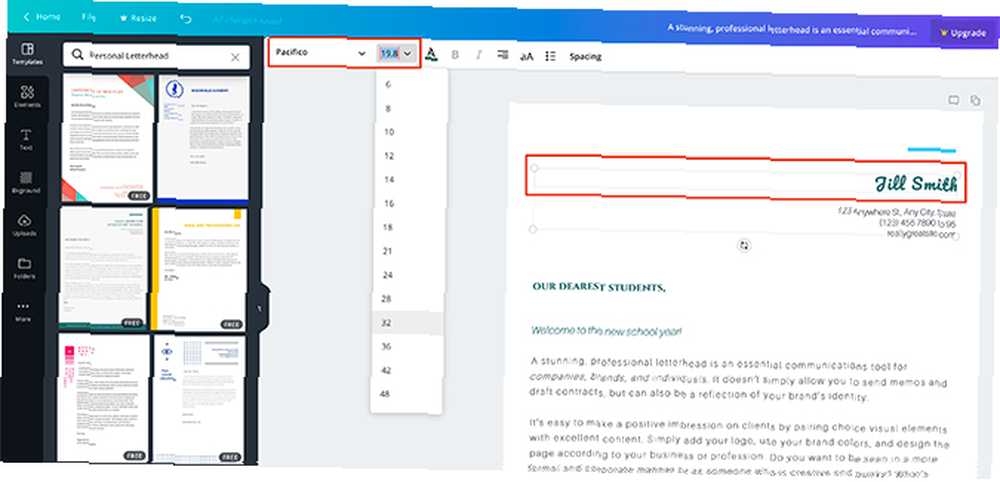
Nakon što prilagodite vizualne elemente na svojoj stranici, vrijeme je da popravite tekst.
Kao što je već spomenuto, postoji puno teksta, a prvo na što ćemo se fokusirati jest “Zaglavlje”. Sadrži vaše ime, adresu i podatke za kontakt.
Canva automatski stavlja tekst rezerviranog mjesta u svaki odjeljak, tako da u tom slučaju morate kliknuti naslov “Osnovna škola Jamesa Morrisona”-i izbrisati riječi u tekstnom okviru.
Zatim upišite svoje ime. Za ovaj tutorial idemo “Jill Smith”.
Zatim odaberite isti font koji ste koristili u životopisu suvremenog pekara, tako da se oba imena podudaraju. Odaberite veličinu fonta i boje.
Kliknite odjeljak adrese ispod vašeg imena. Obrišite rezervirano mjesto i umjesto toga stavite svoju vlastitu adresu.
Korak 6: Promijenite tekst podnaslova
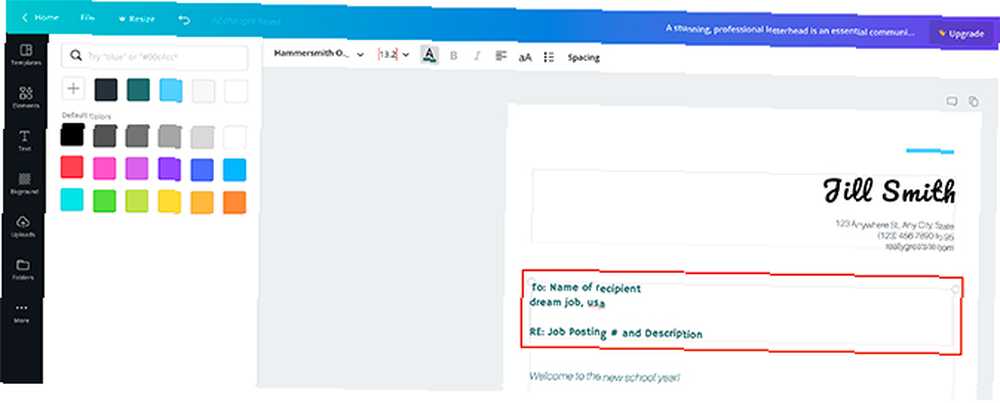
Nakon što promijenite zaglavlje, morat ćete promijeniti svoj podnaslov.
Ovdje ćete pismo uputiti nekom drugom, zajedno s razlogom kojim ga šaljete. Dobra je ideja da za referencu navedete broj objave posla i naslov.
Provjerite je li tekstni okvir aktivan da biste ga mogli urediti. Izbrišite tekst rezerviranog mjesta, unesite svoje, a zatim idite u gornji lijevi kut radnog prostora.
Upotrijebite padajuće izbornike da biste promijenili font, veličinu i boju.
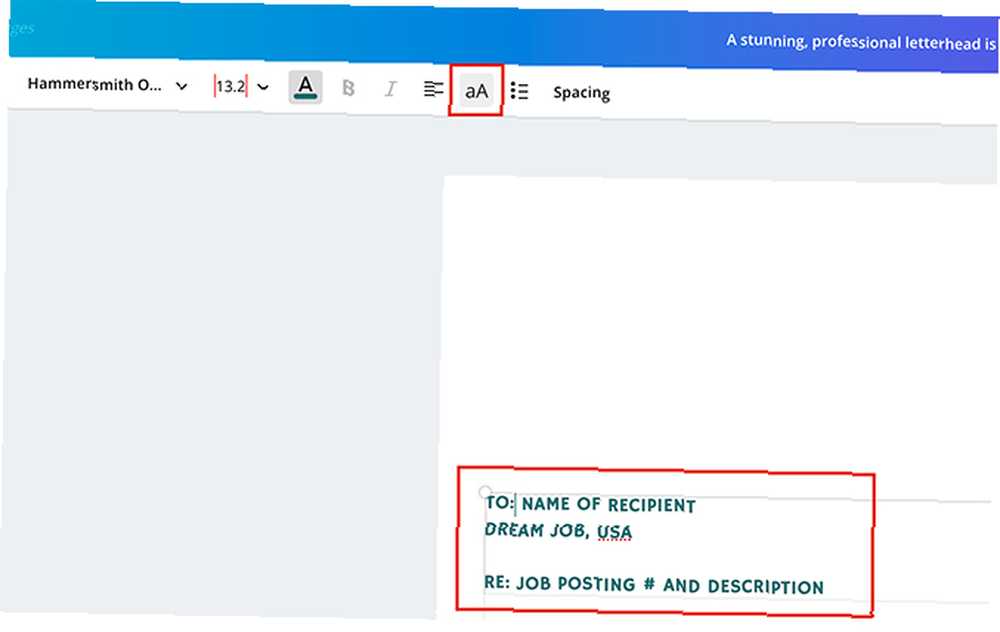
U našem suvremenom životopisu za pekarstvo naši su podbrojevi bili s velikim kapicama, ali u ovom predlošku podbrojevi nisu. Kako to popraviti bez ponovnog pisanja?
Jednostavno kliknite na velikim slovima ikonu na vrhu zaslona, ovdje se vidi crvenom bojom.
Kada kliknete na njega, Canva automatski mijenja tekst u velika slova. Da biste ga vratili, kliknite na velikim slovima opet.
Korak 7: Dodajte novi podnaslov
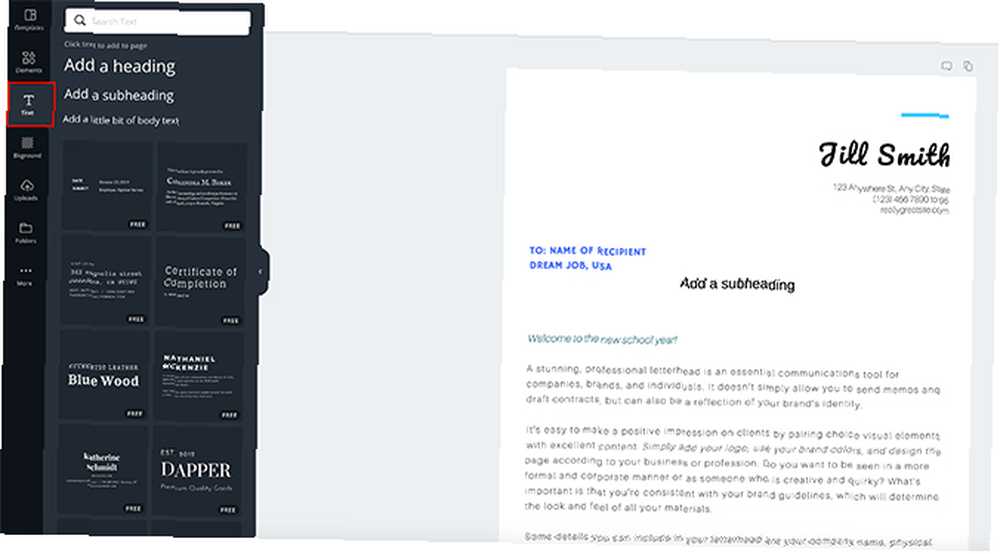
Već imate podnaslov, ali što ako želite dio tog podnaslova jednim stilom, a ostatak drugim? Trebat će vam još jedna kutija.
Iz prvog okvira izbrišite tekst koji želite u različitom stilu. U ovom slučaju je taj tekst “Objavljivanje posla br. I opis”.
Zatim kliknite Tekst> Dodavanje podnaslova na lijevoj strani zaslona. Canva će dodati podnaslov za vas, ali trebat će joj neko prilagođavanje.
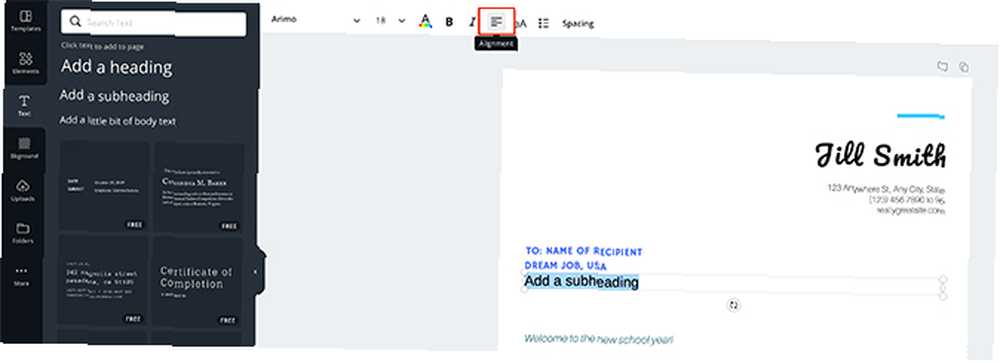
Da biste ovaj tekst poravnali s drugim podnaslovom, kliknite gumb Poravnanje gumb, ovdje se vidi crveno.
Kada kliknete na njega, kružit će se po različitim vrstama poravnanja - samo nastavite klikati dok ne pronađete pravu za svoj dokument.
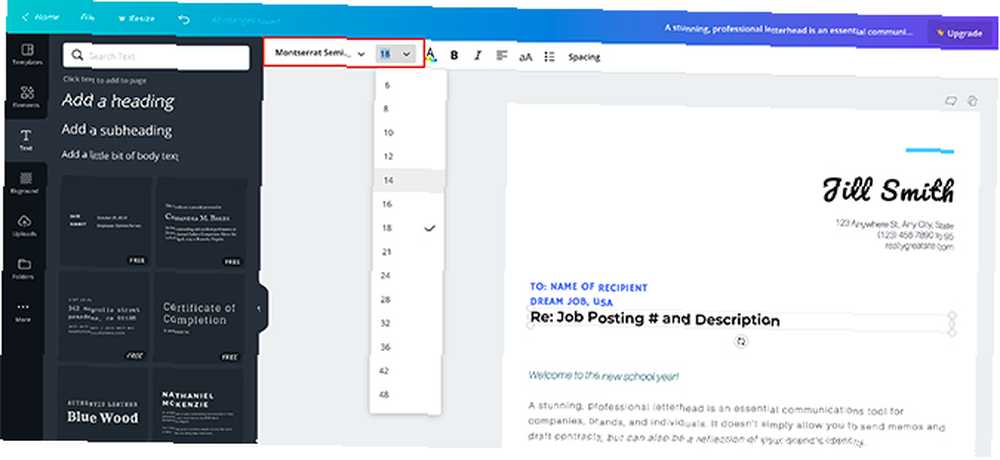
Zatim promijenite tekst rezerviranog mjesta u “Objavljivanje posla br. I opis”.
Idite u gornji lijevi kut radnog prostora i promijenite font, veličinu i boju. Slijedite iste korake kao i prije.
Korak 8: Brisanje tekstnog okvira
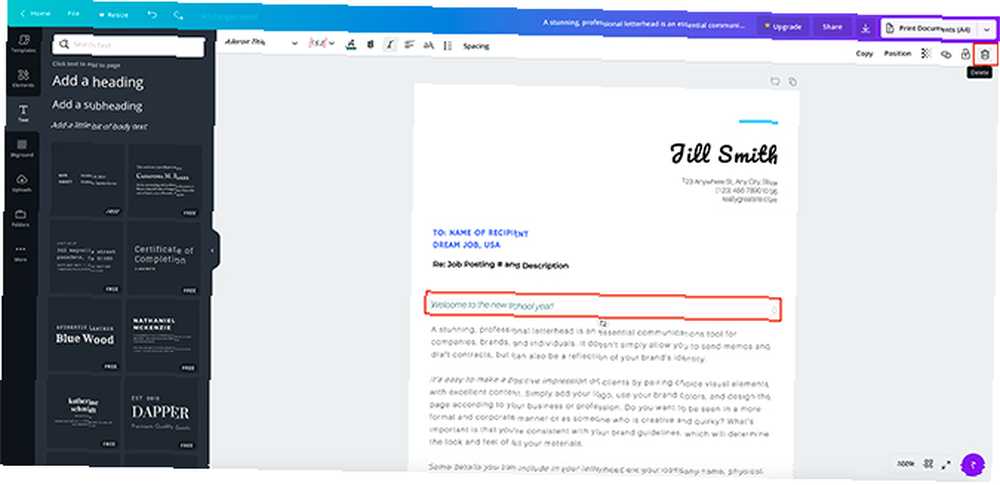
Što ako želite izbrisati tekstni okvir koji nije potreban za vaše popratno pismo? Opet, vrlo lako.
Samo kliknite tekstni okvir koji se želite riješiti, a zatim idite na ikonu kante za smeće u gornjem desnom kutu zaslona.
Ako kliknete na njega, okvir će se izbrisati.
9. korak: Grupiranje elemenata
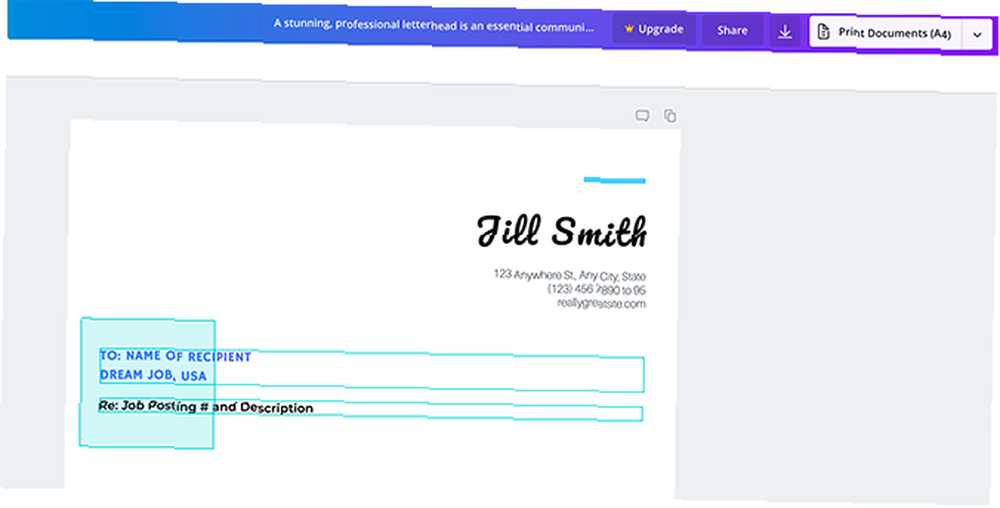
Govorili smo o grupiranju elemenata u našem vodiču koji detaljno opisuju kako stvoriti životopis od nule pomoću Canva Kako stvoriti životopis od nule pomoću Canva Kako stvoriti životopis iz nule pomoću Canva U ovom ćemo članku pokazati kako stvoriti životopis koristeći Canvu i učinite da se vaš životopis izdvoji iz mnoštva. .
Kratka i jednostavna verzija: grupiranje elemenata korisno je ako ih trebate održavati poravnato i pomicati ih po stranici.
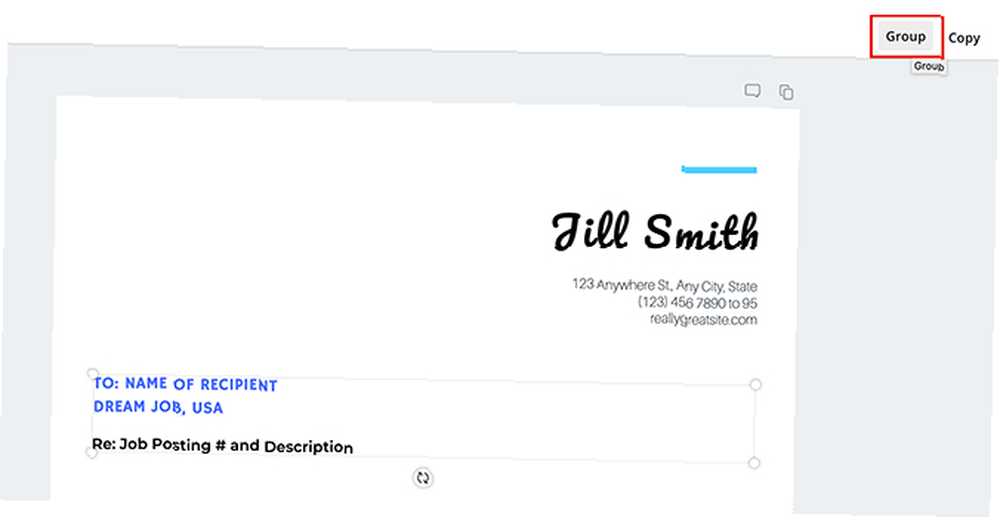
Da biste grupirali elemente, kliknite i prevucite pojedinačne stavke tako da se prikazuje plavi ograničavajući okvir.
Zatim kliknite Skupina u gornjem desnom kutu radnog prostora. Voila. Gotovi ste.
Korak 10: Dodajte oblik
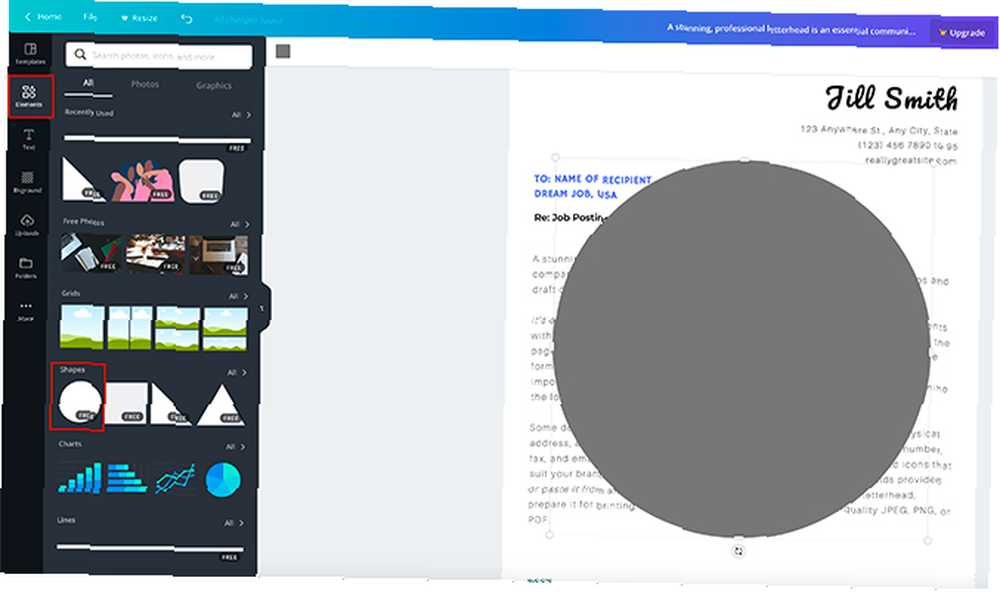
Bližimo se kraju ovog vodiča, a kako radite posljednje provjere mogli biste odlučiti da želite dodati neki drugi oblik za interes.
Za ovaj vodič, recimo da želimo dodati krug na kraj retka na vrhu stranice. Pojavio se takav obrazac u suvremenom životopisu za pekarstvo i želimo ga oponašati.
Da biste to učinili, kliknite Elementi> Oblici> Krug. Jednom kada to učinite, vidjet ćete veliki krug na svom predložaku.
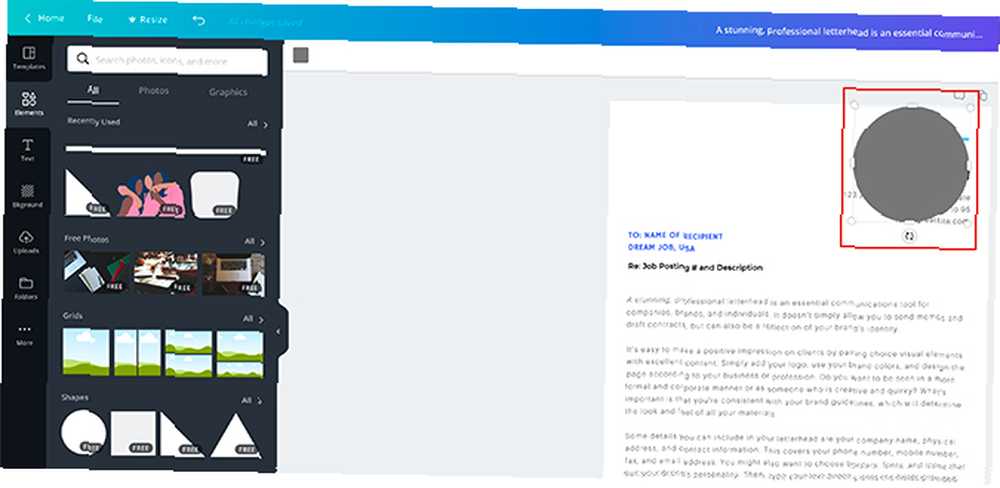
Kliknite i povucite krug do odgovarajućeg mjesta na vašoj stranici. Promijenite veličinu klikom na jedan od uglova okvira za ograničavanje, kako biste ga smanjili.
Da biste promijenili boju, kliknite ikonu uzoraka boja u gornjem lijevom kutu zaslona.
11. korak: Promijenite tekst tijela
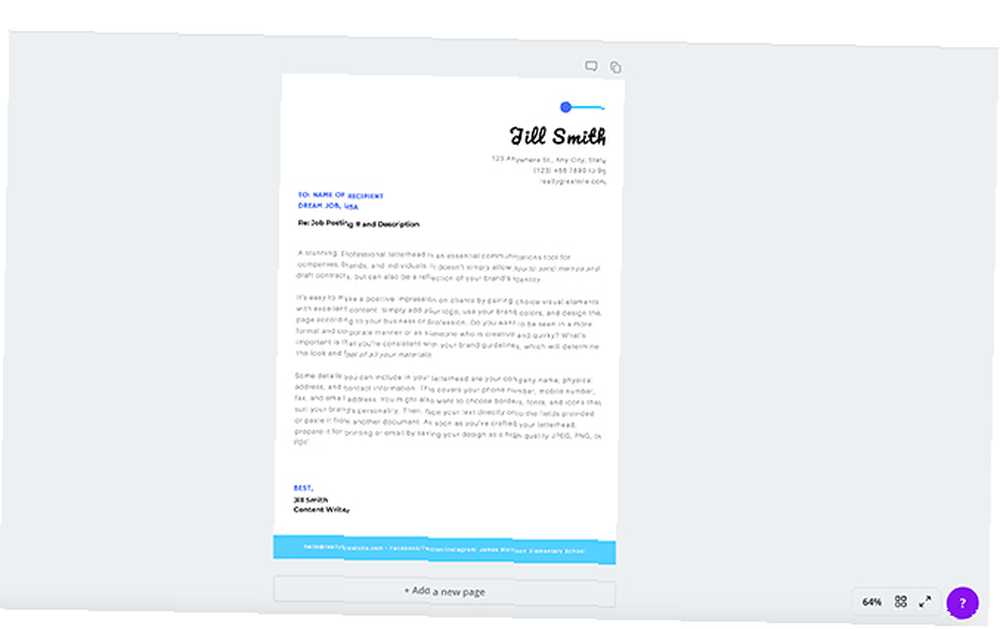
Sada kada smo popravljali vizualne elemente na propratnom pismu, vrijeme je da smanjite prikaz i pogledate ga.
Osobno mislim da je ovaj dizajn prilično dobar. Odgovara izgledu suvremenog pekarskog životopisa i daje osjećaj pristupačnosti upotrebom svijetlih boja.
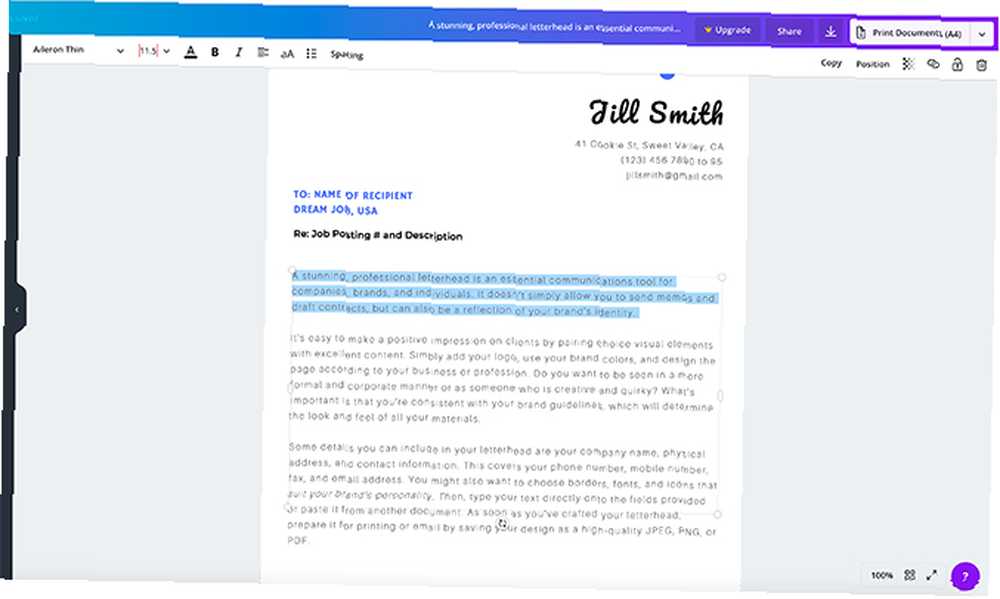
Ostalo je samo dodati tekst tijela. Ovdje je “meso” vašeg propratnog pisma ići će-dio u kojem govorite o sebi i onome što radite.
Da biste napisali tekst tijela, kliknite i izbrisati rezervirano mjesto, a zatim započnite tipkati.
12. korak: Navedite pismo svojeg značenja
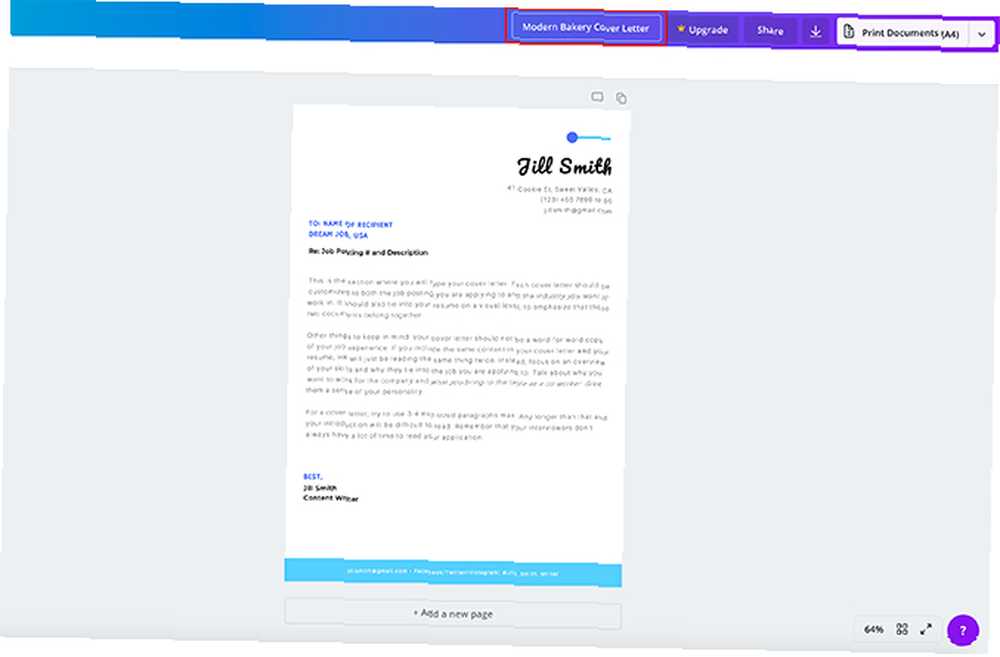
Sada, kad je propratno pismo, promijenite naziv predloška u nešto značajno. Na ovaj ćete ga način ponovno moći pronaći ispod Početna> Vaši dizajni na Canvu.
Lovci na posao ne traju vječno
Propratna pisma teška su za pisanje i samo jedan dio veće slike, ali uz Canvu koja će vam pomoći možete najbolje dati nogu naprijed i povećati svoje šanse za posao. Ako i vi želite pomoć u svome životopisu, pogledajte ove proizvođače besplatnih životopisa 5 Besplatni proizvođači životopisa kako bi se vaš životopis izdvojio u lovu na posao 5 besplatni proizvođači životopisa kako bi se vaš životopis istakao u potrazi za poslom izdvojiti se? Pomoću ovih besplatnih alata za izradu životopisa poboljšajte potragu za poslom i povećate stopu uspjeha. .
Tražite li više smjera gdje tražiti posao? Zatim pogledajte naš popis tražilica za posao koji biste trebali isprobati 10 Tražilica za posao koje biste trebali isprobati prvih 10 Traženje posla koje biste trebali isprobati Prvo Ove tražilice za posao mogu vam pomoći pronaći i prijaviti se za točnu vrstu posla koju tražite. Ako sada lovite posao, ove stranice su za vas. kako bismo vam pomogli donijeti informiranu odluku.











